インターネット上の新しい単語の意味を見つけるためのツール - 迅速かつ確実に単語の意味を見つける!
インターネット上で新しい単語の意味を見つけるためのツール。 言語発達の重要な側面のひとつに、語彙の絶え間ない拡大があります。 私たちは読書やコミュニケーションをする中で常に新しい言葉に出会い、その意味や使い方を知ることが大切です。 もちろん、書籍の辞書はこうした情報を得るための立派な手段でしたが、テ …
記事を読む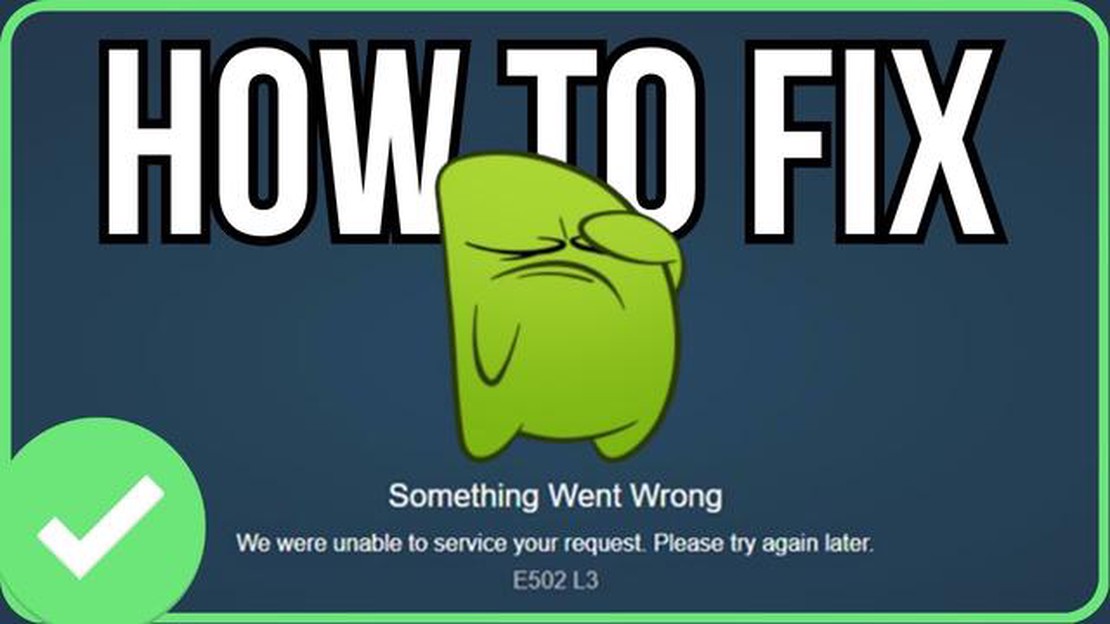
Steamプラットフォームにアクセスまたは使用しようとすると、SteamエラーコードE502 L3に遭遇していますか? 心配しないでください。 このエラーにはイライラさせられますが、簡単に解決できる方法があります。
Steamは、世界中に何百万人ものユーザーを持つ人気のゲームプラットフォームです。 ゲーマーの皆様は、Steam でさまざまなゲームを購入、ダウンロード、プレイすることができます。 しかし、他のソフトウェアと同様に、Steam も時々エラーに遭遇することがあります。 そのようなエラーの 1 つが E502 L3 エラーで、ログイン、Steam ストアへのアクセス、オンラインゲームのプレイができなくなることがあります。
Steam エラーコード E502 L3 は通常、デバイスと Steam サーバー間の接続に問題がある場合に発生します。 これには、ネットワークの問題、サーバーのメンテナンス、Steam クライアントの問題など、さまざまな原因が考えられます。 幸いなことに、このエラーを修正してゲームを再開するには、いくつかの簡単な解決策があります。
まず、インターネット接続が安定しており、正常に動作していることを確認してください。 モデムやルーターを再起動してみて、問題が解決するかどうかを確認してください。 また、別のネットワークに接続してみたり、Wi-Fiではなく有線接続を使ってみたりすることもできます。
それでも問題が解決しない場合は、Steam のキャッシュをクリアしてみてください。 これにより、エラーの原因となっている一時ファイルやデータを解決することができます。 これを行うには、Steam を開き、設定メニューに移動します。 ダウンロード」タブを選択し、「ダウンロードキャッシュを消去」ボタンをクリックします。 Steamを再起動し、エラーが解消されているかどうかを確認してください。
上記の解決策がうまくいかない場合は、使用している VPN やプロキシサービスを無効にしてみてください。 これらのサービスが Steam サーバーへの接続を妨害し、E502 L3 エラーの原因となることがあります。 これらを一時的に無効にして、エラーが消えるかどうかを確認してください。
Steam エラーコード E502 L3 に遭遇しても、心配しないでください。 このエラーコードは通常、Steam サーバーまたはコンピュータとサーバー間の接続に問題がある場合に発生します。 幸いなことに、このエラーコードを修正するために試せる解決策がいくつかあります。
最初のステップは、Steam サーバーの状態を確認することです。 このエラーコードは、一時的なサーバーの問題が原因であることがあります。 Steamサーバーの状態」ページで、現在進行中のサーバーの問題があるかどうかを確認できます。 問題が発生している場合、Steam にアクセスできるようになるまで、サーバーが修正されるまで待つ必要があります。
Steam キャッシュをクリアすると、E502 L3 エラーコードを含むさまざまな問題を解決できます。 Steam キャッシュをクリアするには、以下の手順に従ってください:
インターネット接続が安定しており、正常に機能していることを確認してください。 ルーターを再起動したり、別のネットワークに切り替えたりして、問題が解決するかどうか試してみてください。
VPN またはプロキシサーバーを使用している場合、それを無効にしてから Steam を再度起動してみてください。 これらのサービスがSteamサーバーへの接続を妨害し、E502 L3エラーコードの原因となることがあります。
こちらもお読みください: 2023年、PCのSteam「Among Us」で友達を招待したり、一緒に遊んだりする方法!
ウイルス対策ソフトウェアやファイアウォールの設定が、Steam 接続をブロックしている可能性があります。 これらのセキュリティ対策を一時的に無効にして、エラーコードが消えないか確認してください。 ウイルス対策ソフトやファイアウォールを無効にしてもエラーが解消される場合は、セキュリティソフトにSteamを例外として追加することを検討してください。
上記の解決策がどれもうまくいかない場合は、Steam サポートに連絡してください。 その際、エラーコードに関する詳細な情報と、すでに行ったトラブルシューティングの手順を伝えてください。
こちらもお読みください: 5 Best Boston Parking App For Android - ボストンでパーフェクトな駐車場を見つけよう
これらの手順を実行すれば、Steam エラーコード E502 L3 を修正し、Steam アカウントへのアクセスを回復できるはずです。 潜在的な問題を防ぐために、Steam クライアントとゲームを常に最新の状態に保つことを忘れないでください。
Steam エラーコード E502 L3 を経験している場合、心配しないでください! このエラーを修正し、ゲームを再開するための簡単な解決策がいくつかあります。 このエラーコードは通常、インターネット接続または Steam サーバーに問題がある場合に発生します。 以下に、この問題を解決するための手順をいくつか紹介します:
これらの解決策がどれもうまくいかない場合は、Steam サポートに問い合わせてみてください。 トラブルシューティングの手順を追加したり、問題を解決したりできるかもしれません。
古いソフトウェアはエラーの原因となることがあるため、Steam クライアントとゲームを常に最新の状態に保つことを忘れないでください。 これらの簡単な解決策のいずれかが、Steam エラーコード E502 L3 を解決し、お気に入りのゲームを楽しめるようになることを願っています!
Steam エラーコード E502 L3 は、ユーザーが Steam クライアントにアクセスしたり、Steam のゲームをダウンロードまたはアップデートしようとしたときに発生するエラーです。
Steam エラーコード E502 L3 は、ネットワーク接続の問題、Steam 側のサーバーの問題、ファイアウォールやアンチウイルスによる干渉、Steam ファイルの破損など、さまざまな原因で発生する可能性があります。
前述のトラブルシューティング手順を試しても、Steam エラーコード E502 L3 が消えない場合は、Steam サポートにお問い合わせください。 あなたの状況に応じて、より具体的なアドバイスを提供してくれるでしょう。
Steam エラーコード E502 L3 の恒久的な解決策を保証するものはありませんが、前述のトラブルシューティング手順に従って、システムと Steam クライアントを最新の状態に保つことで、このエラーの発生を最小限に抑えることができます。
Steam エラーコード E502 L3 は、ユーザーが Steam プラットフォームにアクセスしようとして、インターネット接続に問題が発生した場合に発生するエラーです。 このエラーコードは特に、ネットワーク設定または接続性に問題があることを示しています。
インターネット上で新しい単語の意味を見つけるためのツール。 言語発達の重要な側面のひとつに、語彙の絶え間ない拡大があります。 私たちは読書やコミュニケーションをする中で常に新しい言葉に出会い、その意味や使い方を知ることが大切です。 もちろん、書籍の辞書はこうした情報を得るための立派な手段でしたが、テ …
記事を読むウィンドウズ11で2つのモニタに異なる壁紙を設定する Windows 11 では、2 台のモニターに異なる壁紙を設定するなど、デスクトップ のカスタマイズに新しいオプションが追加されました。 これにより、ワークスペースに個性とスタイルを与えるユニークで美しい構図を作成できます。 Windows 11 …
記事を読む米海軍、政府支給の携帯電話からtiktokを禁止 米海軍は、政府支給の携帯端末で人気の「TickTock」アプリケーションの使用を禁止すると発表した。 セキュリティとプライバシーの観点から決定された。 「TikTok」は中国のアプリであり、米軍関係者が使用することは米国の国家安全保障に脅威を与える可 …
記事を読むなぜ従来のツールではなくスクリプトソフトを使うのか? スクリプトライティングは、映画やテレビ業界で重要な側面の1つです。 質の高い脚本は、映画、テレビシリーズ、ドキュメンタリーのプロジェクトを作成するための基礎となります。 今日では、多くの利点を提供するソフトウェアを含め、スクリプトを書くための多く …
記事を読むXboxシリーズXのエラー0x80040900を修正する方法 XboxシリーズXをお持ちの方は、使用中に様々なエラーに遭遇する可能性があります。 多くのユーザーから報告されている一般的なエラーのひとつに、エラー 0x80040900 があります。 このエラーにより、ゲーム体験が妨げられ、お気に入りの …
記事を読むXbox Oneの接続問題を解決する方法|Liveが機能しない Xbox Oneで接続の問題が発生した場合、あなたは一人ではありません。 多くのゲーマーがXbox Liveが正常に動作しない問題に遭遇しています。 接続が遅い、不安定、またはまったく接続できないなど、このような問題はイライラさせ、ゲー …
記事を読む